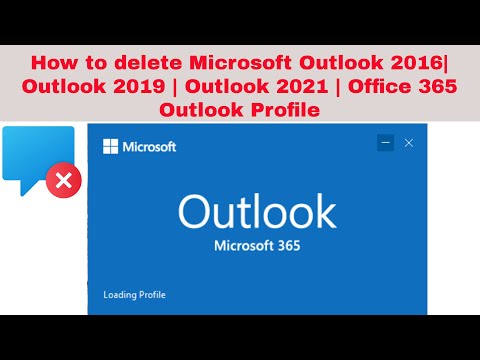
Zawartość
Microsoft Outlook ma możliwość zarządzania wieloma kontami e-mail w tym samym czasie. Jeśli korzystasz z tej funkcji, możesz mieć profile w programie Outlook dla kont e-mail, których już nie używasz. Usuwając te profile, możesz zmniejszyć bałagan w skrzynce odbiorczej i zwiększyć wydajność, koncentrując się na najważniejszych kontach.
Instrukcje

-
Kliknij menu „Narzędzia”, a następnie „Konta e-mail” w programie Outlook 2003 lub „Ustawienia konta” w programie Outlook 2007. W programie Outlook 2010 kliknij przycisk zakładkę „Plik” w lewym górnym rogu ekranu, a następnie „Ustawienia konta”.
-
Kliknij kartę „E-mail” u góry okna „Ustawienia konta”.
-
Kliknij profil wiadomości e-mail, którą chcesz usunąć, i kliknij przycisk „Usuń”.
-
Kliknij „Tak”, aby potwierdzić, że chcesz usunąć go z programu Outlook.
Uwaga
- Program Outlook przechowuje hasło dla każdego dodanego konta e-mail. Jeśli nie wprowadziłeś hasła do konta e-mail, możesz to zrobić przed usunięciem profilu. Po usunięciu hasła nie można odzyskać.